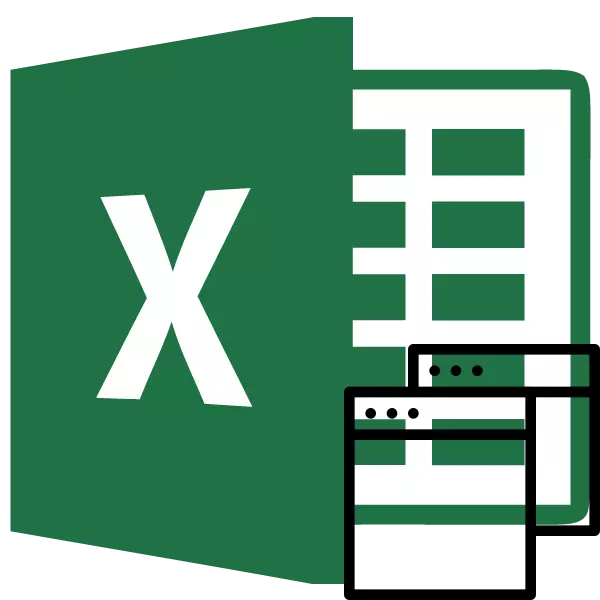
Dema ku di Microsoft Excel de dixebitin, pêdivî ye ku gelek belge an heman pelê di pir pencereyan de vekin. Di guhertoyên kevn û guhertoyên kevn de, bi Excel 2013 re dest pê dikin, pirsgirêkên taybetî nakin. Tenê pelan bi awayê standard vekin, û her yek ji wan dê di pencereyek nû de dest pê bike. Lê di guhertoyên serîlêdana 2007-an 2007 - 2010 de, belgeya nû di pencereya dêûbav de ji hêla Default ve tê vekirin. Rêbazek wiha çavkaniyên pergala komputerê xilas dike, lê di heman demê de gelek acizî diafirîne. Mînakî, heke bikarhêner bixwaze dikare du belgeyan berhev bike, pencereyê li ser ekranê next, wê hingê ew ê ji bo mîhengên standard neyê xebitandin. Fikir bifikirin ka ev çawa dikare bi hemî awayên berdest were çêkirin.
Çend pencere vekirin
Ger di guhertoyên Excel 2007-2010 de we belgeyek heye, lê hûn ê dosyayek din bi rêve bibin, wê hingê ew ê di heman pencereya dêûbav de veke, tenê li şûna naveroka destpêkê ya li ser daneya nû. Wê hertim dê bikaribe pelê yekem a xebitandinê veguherîne. Ji bo vê yekê bikin, serdana kursiyê li ser îkonê Excel li ser peywirê. Windowsên piçûk dê ji bo pêşgotina hemî pelên runiştinê xuya bibin. Ji belgeyek taybetî re bişopînin hûn dikarin bi hêsanî li ser pencereyek bi vî rengî bikirtînin. Lê ew ê veguherînek be, û ne vebûnek tevahî ya gelek pencereyan, ji ber ku hevdem e ku wan li ser ekranê bi vî rengî nîşan bide ku bikarhêner dê nikaribe.

Lê gelek xalîç hene ku hûn dikarin di Excel 2007-an de pir belgeyan li Excel 2007 nîşan bikin - 2010 li ser ekranê di heman demê de.
Yek ji vebijarkên zûtirîn carekê û bi domdarî pirsgirêka vekirina gelek pencereyên li Excel-ê sazkirina patchê ya mîkrosofteasyfix50801.MSI. Lê, mixabin, Microsoft ji bo piştgiriyê da ku hemî çareseriyên hêsan ên hêsan, tevî hilbera jorîn. Ji ber vê yekê, ne gengaz e ku ew li ser malpera fermî dakêşin. Ger hûn bixwazin, hûn dikarin ji tirsa xwe ji çavkaniyên din re pişkek dakêşin û saz bikin, lê divê were bibîranîn ku hûn dikarin li ser kirinên xwe xeternakin.
Method 1: Taskbel
Yek ji vebijarkên herî hêsan ên vekirina gelek windows-ê ev e ku vê operasyonê bi navgîniya menuya naverokê ya îkonê li ser peywirê.
- Piştî ku yek belge Excel jixwe dimeşe, kursiyê li ser îkonê bernameyê tê şandin ku li ser peywirê hatî şandin. Bişkojka Bişkojka rastê bikirtînin. Menuya naverokê tê meşandin. Di wê de, li gorî guhertoya bernameyê ya bernameya "Microsoft Excel 2007" an "Microsoft Excel 2010" hilbijêrin.
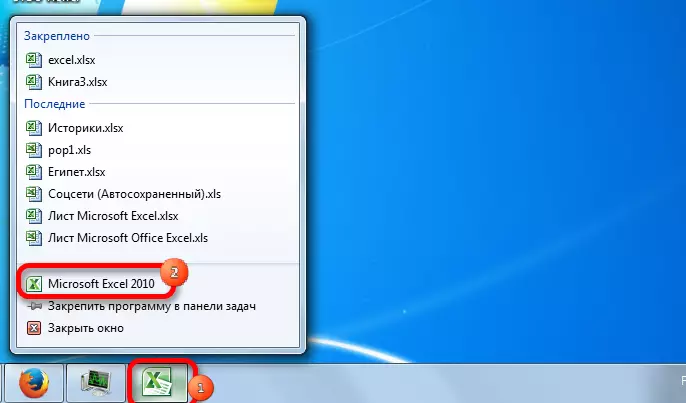
Hûn dikarin li şûna ku dema ku pêlika Shift-ê bişkojka çepê li ser îkonê Excel-ê li ser taskbar bitikîne. Vebijêrkek din ev e ku meriv li ser îkonê kursiyê hilîne, dûv re mişk bi pêlekê bikirtînin. Di her rewşê de, bandora heman be, lê hûn ne hewce ne ku menuya naverokê çalak bikin.
- Kevirek paqij a Excel li pencereyek cuda vedibe. Ji bo vekirina belgeyek taybetî, biçin tabela "Pelê" ya pencereya nû û li ser tiştê "vekirî" bikirtînin.
- Di Pencereya Vekirina Pencereyê de, biçin pelrêça ku belgeya xwestî lê ye, wê hilbijêrin û bişkoja "vekirî" bikirtînin.
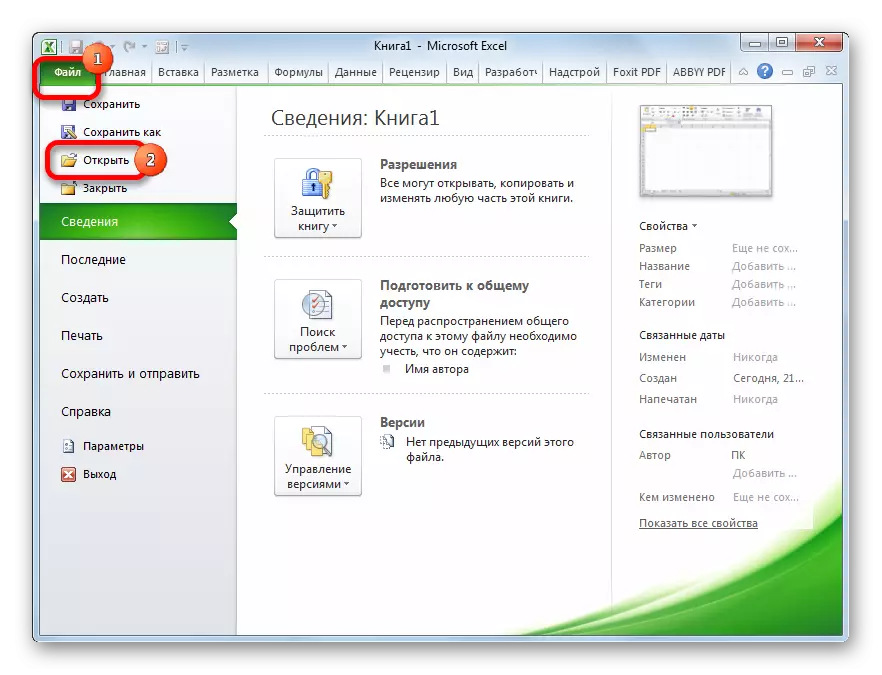
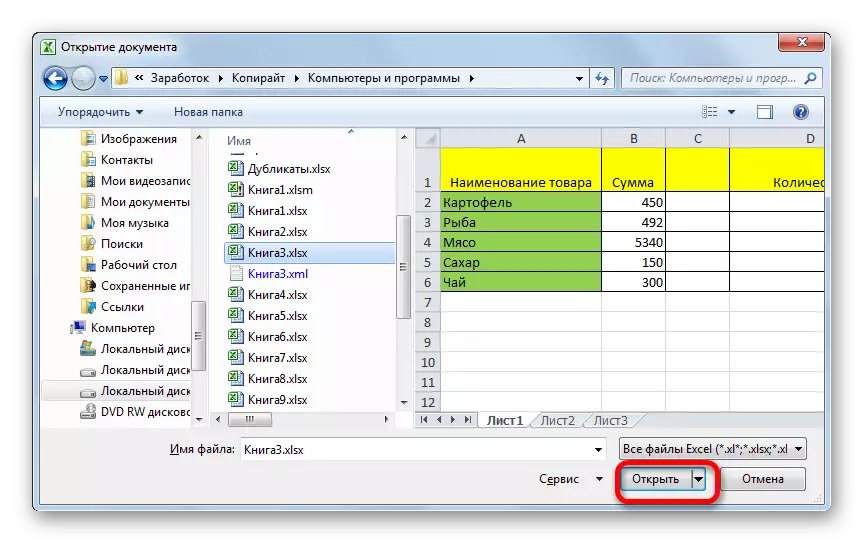
Piştra, hûn dikarin bi belgeyên yekser di du pencereyan de bixebitin. Bi heman awayî, heke pêwîst be, hûn dikarin bêtir dest pê bikin.
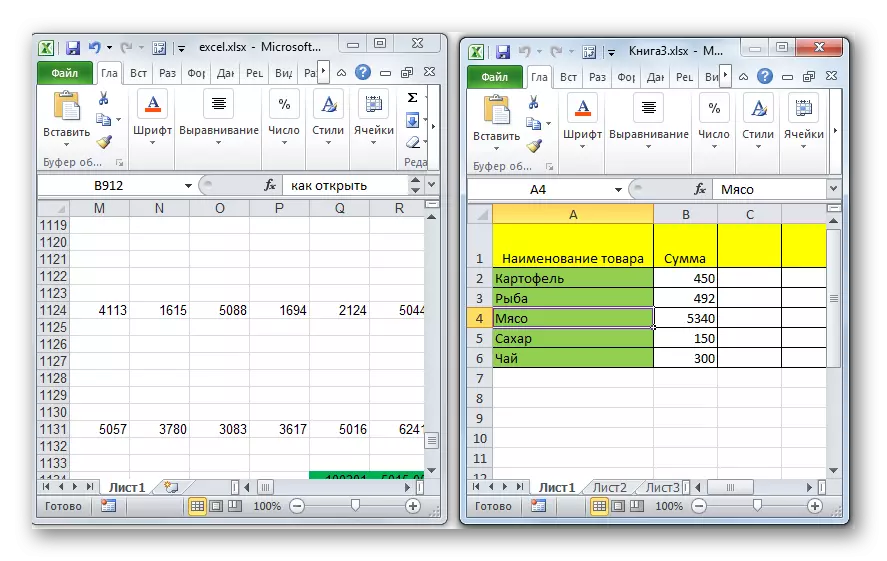
Method 2: "Run" Window
Riya duyemîn bi riya pencereya "Run" ve çalakî pêk tîne.
- Em li ser klavyeyê kombînasyona serketî + r li hev dikin.
- Pencereya "Run" çalak e. Fermana "Excel" di warê xwe de vebêjin.

Piştra, pencereya nû dê dest pê bike, û ji bo ku pelê xwestinê di wê de veke, heman kiryarên wekî di rêbaza berê de pêk bîne.
Method 3: Destpêk Destpêk
Rêbaza jêrîn ji bo bikarhênerên Windows 7 an guhertoyên berê yên pergala xebitandinê maqûl e.
- Li ser bişkojka "Destpêk" Windows OS-ê bikirtînin. Biçe ser tiştê "Hemî bernameyan".
- Di navnîşa bernameyên ku vedibe, biçin peldanka Microsoft Office. Piştre li ser labelê Microsoftê Excel-ê bişkoja çepê ya çepê bikirtînin.
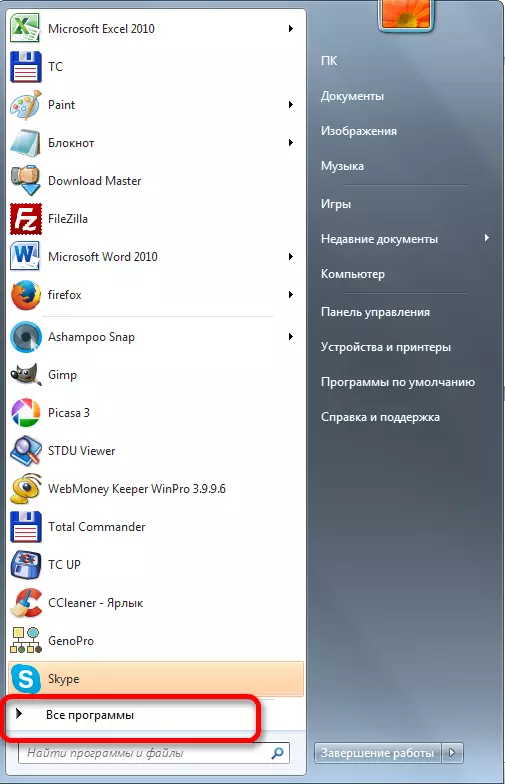

Piştî van çalakiyan, pencereya bernameya nû dê dest pê bike, di nav de ku pel dikare di riya standard de were vekirin.
Method 4: Labelê li ser sermaseyê
Ji bo ku hûn di pencereyek nû de bernameya Excel dakêşin, hûn hewce ne ku li ser sermaseya serîlêdanê li ser sermaseyê bitikînin. Heke ew ne be, wê hingê di vê rewşê de labelê hewce ye ku were afirandin.
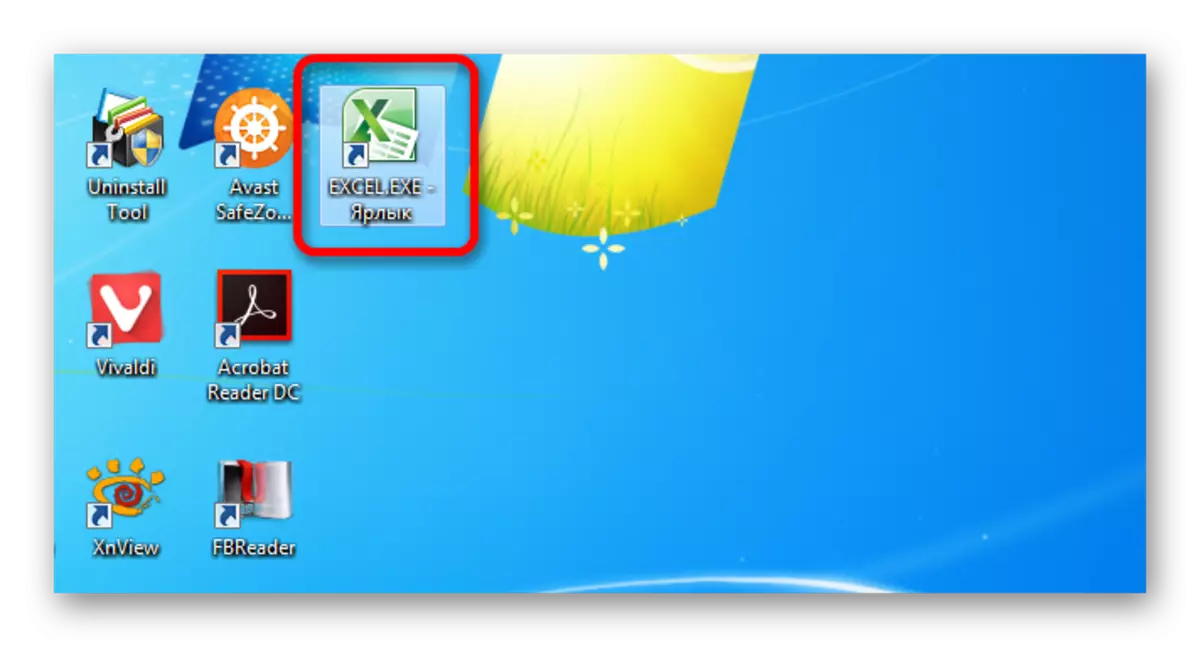
- Windows Explorer veke û heke we Excel 2010 saz kiriye, paşê biçin navnîşan:
C: \ Pelên Program \ Microsoft Office \ office14
Ger Excel 2007-an were saz kirin, wê hingê di vê rewşê de dê navnîş bi vî rengî be:
C: \ Pelên Program \ Microsoft Office \ office12
- Dîtina peldanka bernameyê, em pelê wekî "Excel.exe" tê gotin. Heke hûn di pergala xebitandinê de ne gengaz in, pêşandanên berfirehbûnê, wê bi hêsanî "Excel" tê gotin. Li ser vê elementa rastê ya mişkê rastê bikirtînin. Di menuya naveroka aktîf de, tiştê "Label" hilbijêrin.
- Kutikek diyalogê tê de tê gotin ku ne gengaz e ku meriv di vê peldankê de kurteyek çêbikin, lê hûn dikarin li ser sermaseya xwe bixin. Em bi tikandina bişkoja "Erê" razî ne.

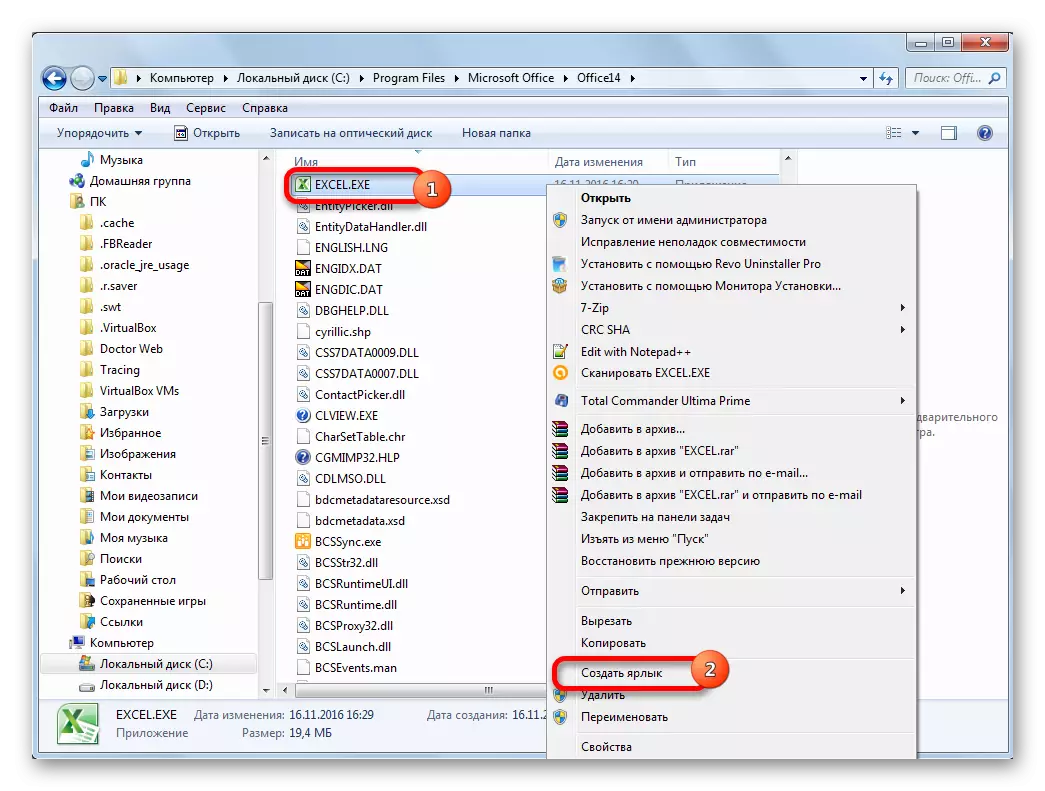

Naha hûn dikarin bi pencereya nû bi labelê serîlêdanê li ser sermaseyê dest pê bikin.
Method 5: Vekirina menuya naverokê
Hemî rêbazên ku li jor hatine diyarkirin pêşniyaz dikin ku pencereyek nû ya Excel-ê û tenê bi riya tabela "Pelê", vekirina belgeyek nû, ku prosedurek bêhempa ye. Lê gengaz e ku meriv bi karanîna menuya naverokê ve girîngiya belgeyan hêsantir bike.
- Li gorî algorîtmayê, ku li jor tê binav kirin, li ser sermaseyê labelek excel biafirînin.
- Bişkojka Bişkojka Bişkojka Bişkojka Bişkojk bikirtînin. Di menuya naverokê de, li ser tiştê ku bikarhênerên bikarhênerên li ser "kopî" an "qutkirin" li ser "kopî" an "qut bikin" rawestînin da ku labelê li ser sermaseyê were danîn an na.
- Piştre, divê hûn diruşmeyê vekin, piştî ku veguhestina navnîşana jêrîn:
C: \ bikarhêner \ user_name \ appdata \ roaming \ Microsoft \ Windows \ Sendto
Di şûna nirxa "Username" de, pêwîst e ku navê hesabê windows-ê, ew e, peldanka bikarhêner e.
Pirsgirêk di rastiyê de jî pêk tê ku ji hêla Default Ev Peldanka Peldanka veşartî ye. Ji ber vê yekê, ew ê hewce be ku meriv li ser ekrana derhênerên veşartî bizivire.
- Di peldankê de, li ser her cîhê vala bi bişkoja mişkek rastê bikirtînin. Di menuya runiştinê ya menuê de, hilbijartinê li tiştê "insert" bisekinin. Di cih de piştî vê yekê, labelê dê li vê pelrêçê were zêdekirin.
- Dûv re peldanka ku pelê ku hûn dixwazin lê bicîh bikin vekin. Bişkojka Bişkojka rastê bikirtînin. Di menuya naverokê de, em bi rêkûpêk di nav "Send" û "Excel" de derbas dibin.
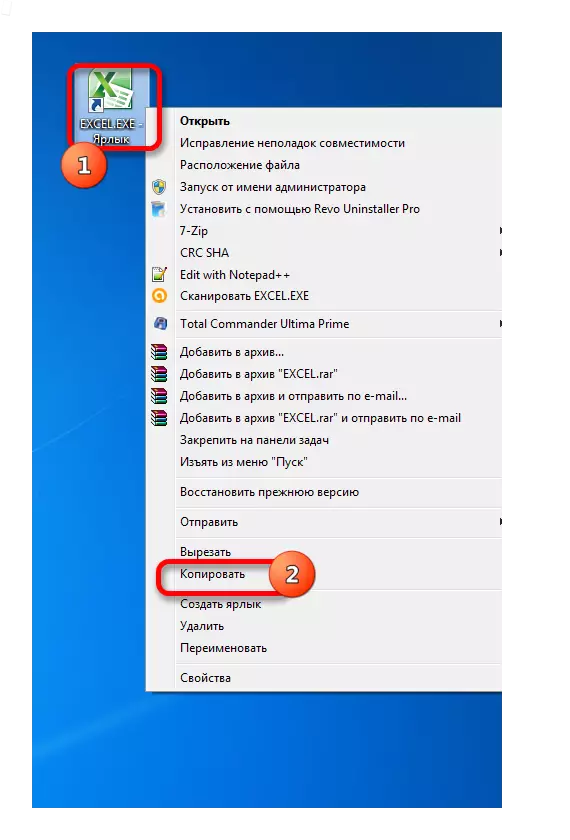
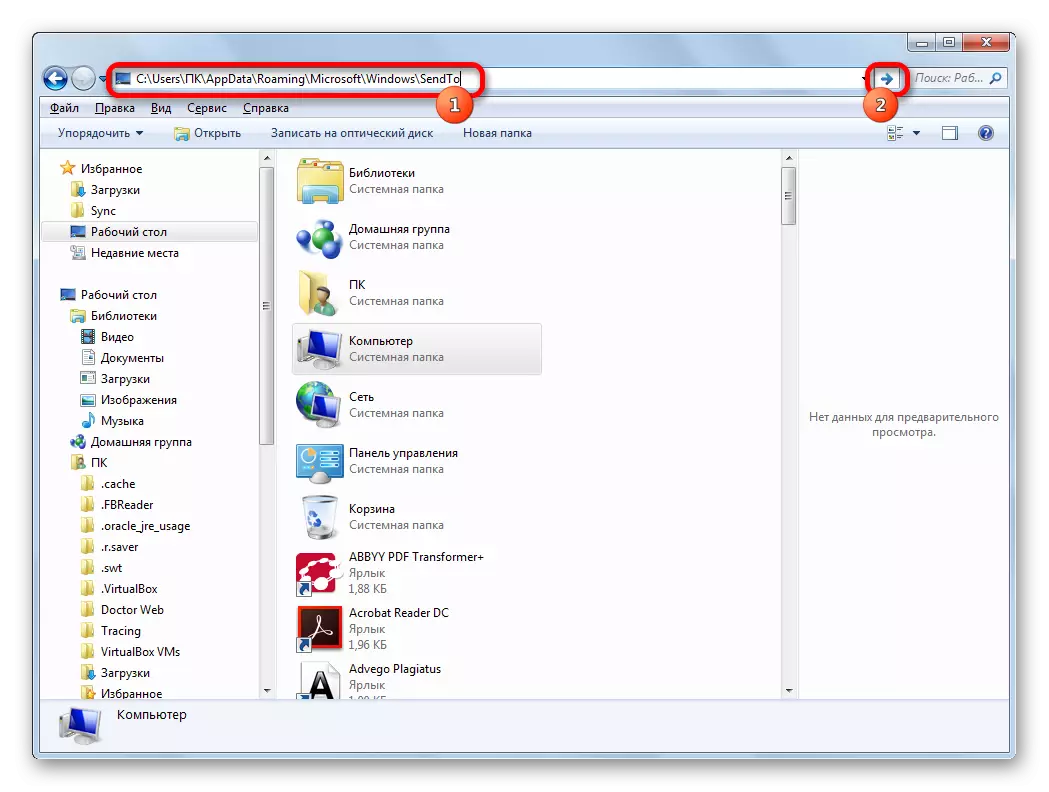
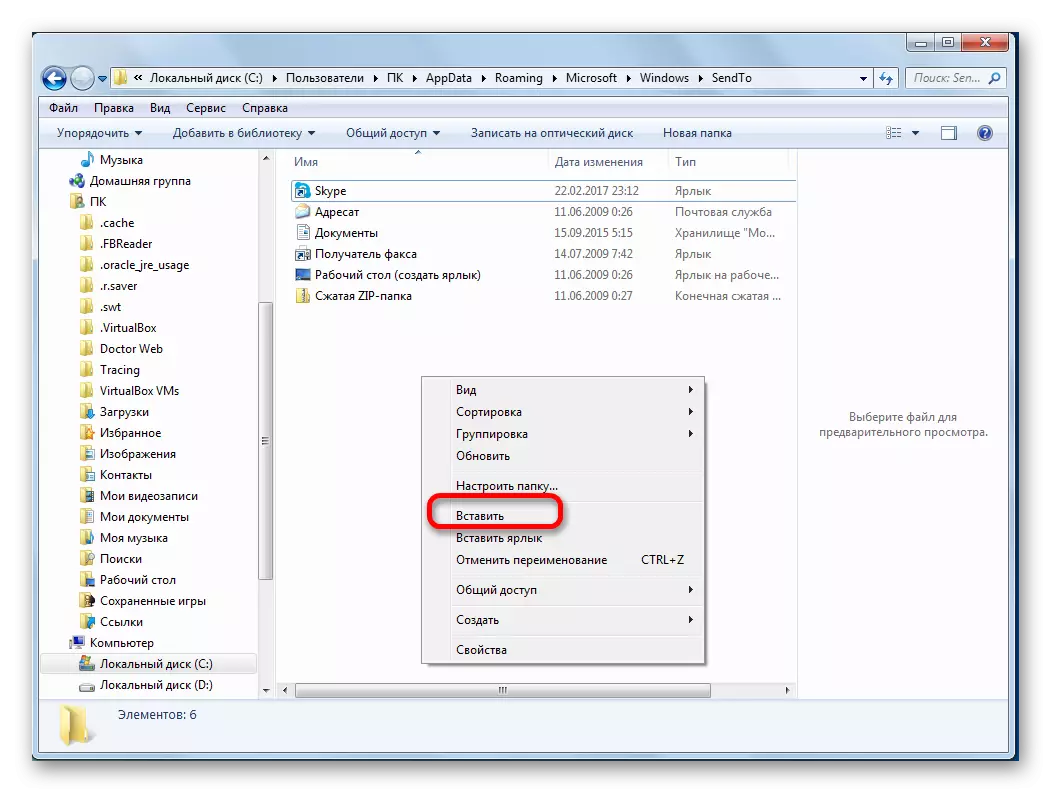

Dê belge di pencereyek nû de dest pê bike.
Dema ku hûn bi pêvekek "Sendto" ve xebitîn, ji peldanka "Sendto" re xebitand, em bi domdarî pelên Excel-ê di pencereyek nû de bi navgîniya menuê nû ve vekin.
Method 6: Guhertinên di Registry Pergalê de
Lê hûn dikarin vekirina pelên Excel di pir pencereyên pir hêsantir de bikin. Piştî pêvajoyê, ku dê li jêr were diyar kirin, bi vî rengî hemî belgeyên ku di awayê gelemperî de hatine vekirin, ew e, dubare bikin. Rast e, ev prosedur bi rêveberiya pergalê re manipulasyonê ferz dike. Ev tê vê wateyê ku hûn hewce ne ku hûn berî ku hûn jê bistînin bawer bin, ji ber ku gavek çewt dikare bi tevahî bi tevahî zirarê bide pergalê. Ji bo rewşê di rewşên pirsgirêkan de, rewş dikare were rast kirin, berî destpêkirina manîpulasyonan, rastkirina pergalê bigirin.
- Ji bo ku pencereya "Run" dest pê bike, tevliheviya bişkojkên win + r çap bike. Di warê ku vebû, fermana "Regedit.exe" binivîse û li ser bişkoja "OK" bikirtînin.
- Edîtorê Registry tê meşandin. Di wê de, biçin navnîşana jêrîn:
Hkey_classes_root \ excel.sheet.8 \ shell \ Open \ Ferman
Li milê rastê yê pencereyê li ser elementa xwerû bitikîne.
- Pencereya guherandinê vedibe. Di guhertina "nirx" de guhartina "/ DDE" to "/ e"% 1 ". Riya mayî wekî ku ew e. Bişkojka "OK" bikirtînin.
- Hebûna di heman beşê de, li ser elementa "fermanê" bişkoja mişkê rastê. Di menuya naverokê de ku vedibe, di nav "Navenda" de derbas dibe. Bi zagonî vê elementekê navîne.
- Beşa "DDEEXEC" rast bitikîne. Di menuya naverokê de, tiştê "Navnîşana" hilbijêrin û her weha bi zagonî vê mijarê nûve bikin.
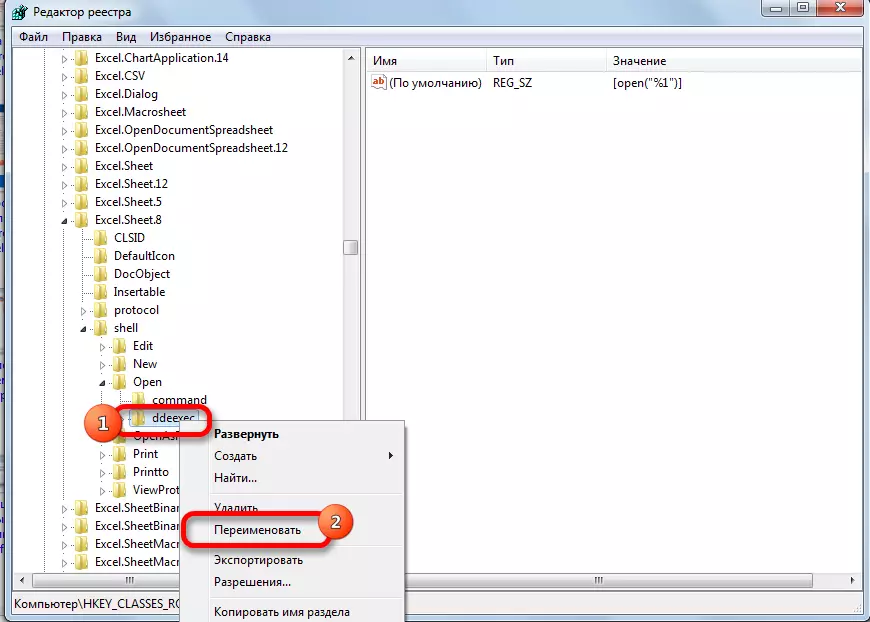
Bi vî rengî, me ew gengaz kir ku bi riya pencereya nû ya pelê bi pêveka XLS re bi riya pelê ya nû vekir.
- Ji bo ku em vê prosedûrê ji bo pelên bi dirêjkirina XLSX, di edîtorê qeydkirinê de, biçin navnîşanê:
Hkey_classes_root \ excel.sheet.12 \ shell \ vekirî \ emrê
Em prosedurek wisa û bi hêmanên vê şaxê pêşve diçin. Ango, em parametreyên elementa xwerû diguherînin, em "elementa fermandar" û şaxê ddexec navêjin.
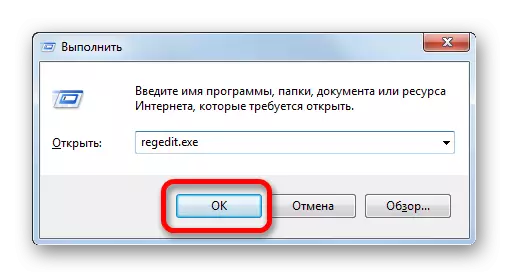
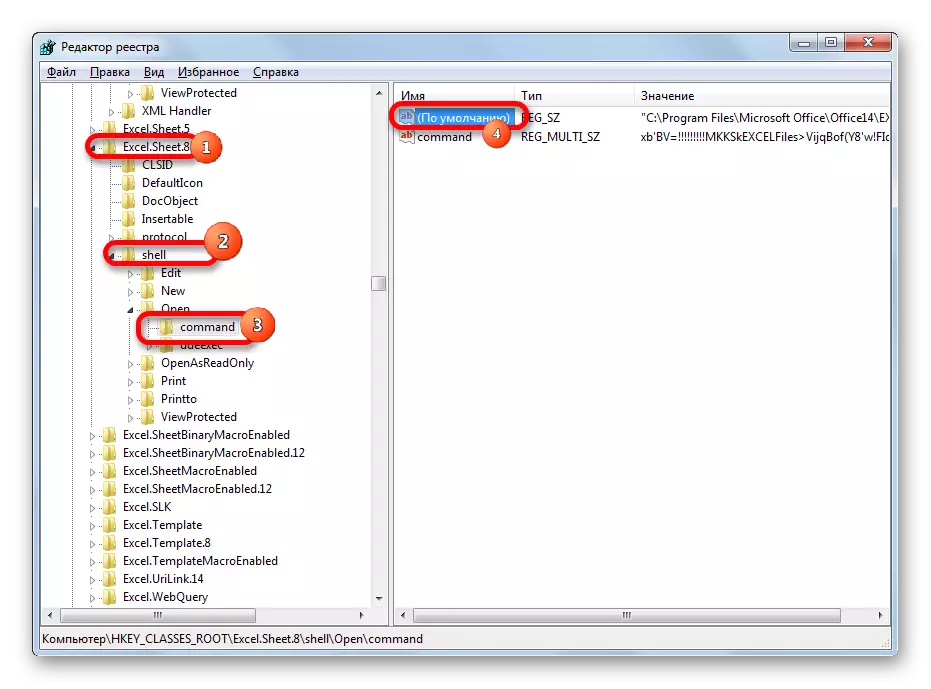
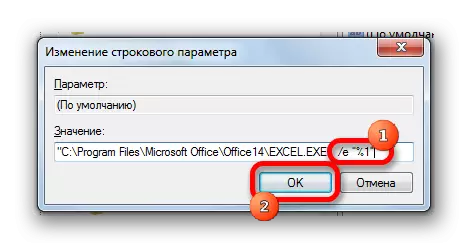

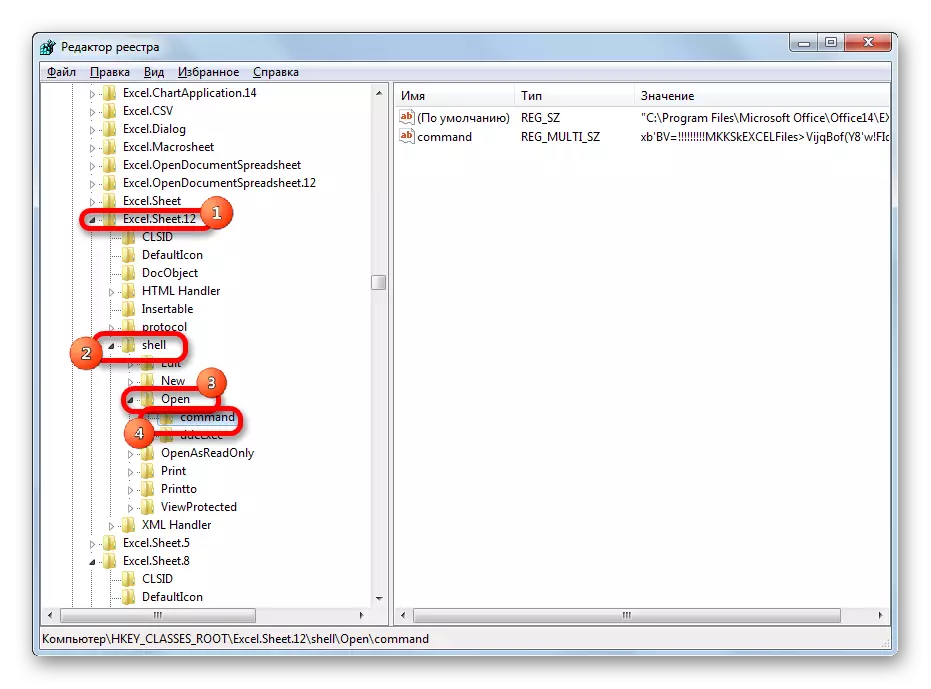
Piştî ku vê prosedûrê xwe pêk bînin, pelên Formata XLSX jî dê di pencereyek nû de werin vekirin.
Method 7: Vebijarkên Excel
Vebijarkên pirjimar ên di pencereyên nû de vekin jî dikarin di nav pîvanên Excel de bêne mîheng kirin.
- Dema ku di tabela "Pelê" de bimînin, li ser mişka "Parameter" bikirtînin.
- Pencereya parameterê tê destpêkirin. Herin beşa "vebijarkî". Li milê rastê yê pencereyê li komek "gelemperî" digere. Li hember tiştê "Daxwazên DDE yên ji Serlêdanên din" ên "saz bikin. Bişkojka "OK" bikirtînin.
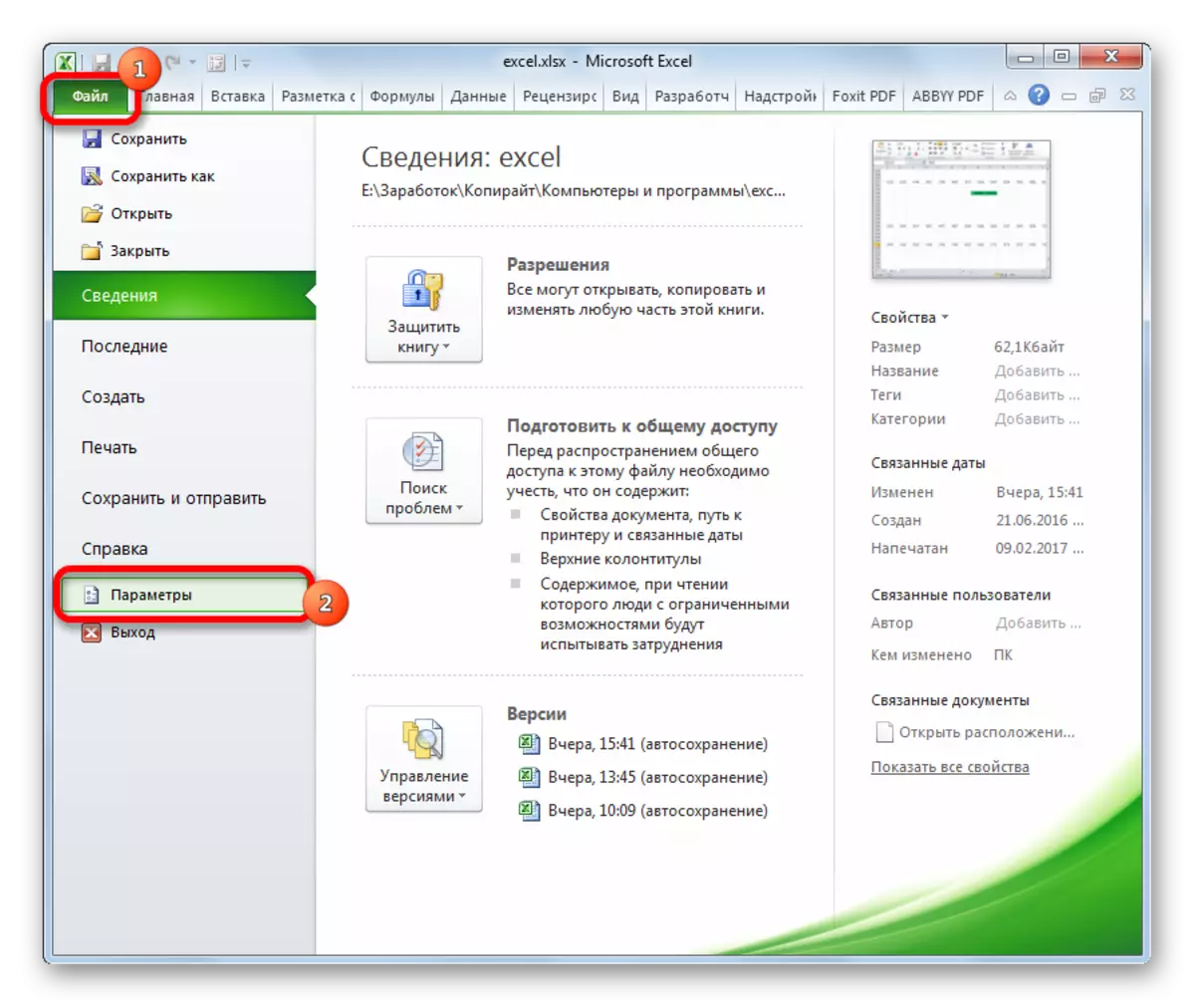
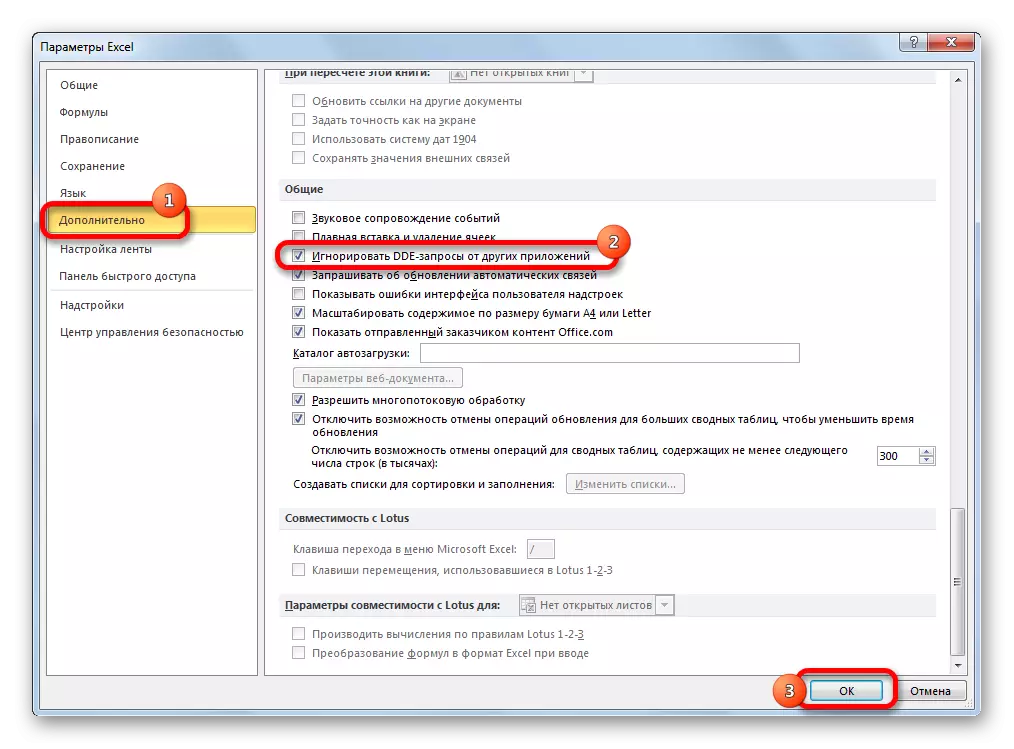
Piştra, pelên nû yên serhildanê dê di pencereyên cuda de werin vekirin. Di heman demê de, berî ku hûn di Excel de xebatek biqedînin, ji ber ku hûn di doza berevajî de, ji ber ku hûn pêşbaziyê dest pê bikin, ji ber ku hûn pêşangeh dest pê bikin, ji ber ku hûn pêşbaziyê bidin, ji ber ku hûn bi vekirina pelan re pirsgirêk hene, ji ber ku hûn bi vekirina pelan re pirsgirêk hene .
Ji ber vê yekê, bi tu awayî, ev rêbaz ji ya berê kêmtir hêsan e.
Method 8: Vekirina pelek yek çend caran
Wekî ku hûn dizanin, bi gelemperî bernameya Excel di heman windowsan de heman pelê veke. Dîsa jî, ew jî dikare were kirin.
- Pelê bicîh bikin. Biçin tabê "View". Di "pencereyê" de bloka amûreyê ya li ser tîpa ku em li ser bişkoja "Pencereya Nû" bitikînin.
- Piştî van çalakiyan, ev pel dê demek din veke. Li Excel 2013 û 2016, ew ê di cih de di pencereyek nû de dest pê bike. Ji bo ku belgeya li peldanka cuda û 2010-an, û ne di tabloyên nû de ne, hûn hewce ne ku manipulasyonek bi qeydê re bikin, ku li jor hat nîqaş kirin.

Wekî ku hûn dikarin bibînin, her çend ji hêla Default li Excel 2007 û 2010, dema ku hûn gelek pelan dest pê bikin, hûn ê di heman pencereya dayikê de vekin, gelek awayên ku ew di pencereyên cûda de dimeşînin hene. Bikarhêner dikare yek hêsantir hilbijêrin ku vebijarka hewcedariyên xwe li hev dike.
